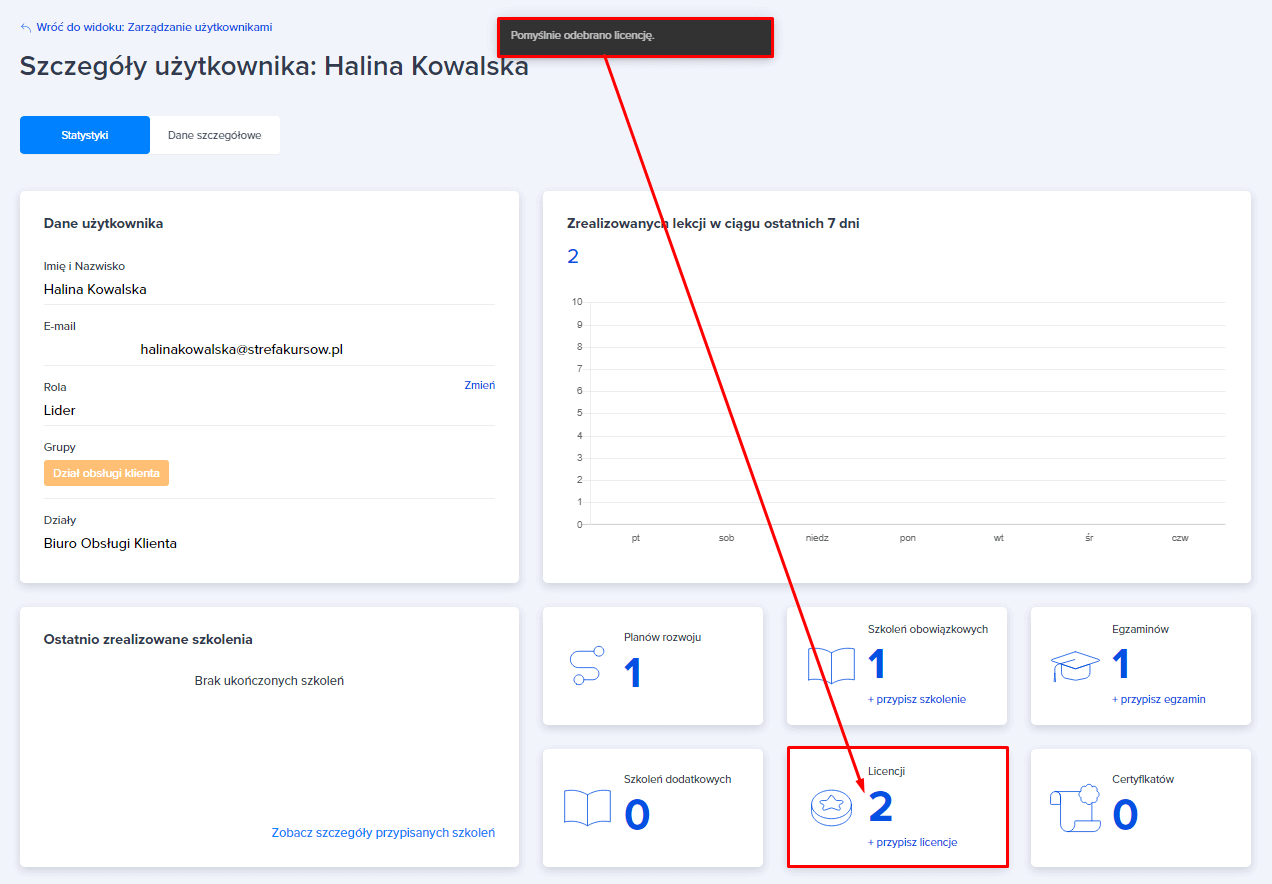UWAGA → Aby móc przypisać szkolenia lub egzaminy użytkownikowi, musisz najpierw przypisać mu licencję!
¶ I. Przypisywanie licencji użytkownikowi
¶ SPOSÓB 1- Przypisanie licencji użytkownikowi z poziomu zakładki UŻYTKOWNICY.
Ta opcja dostępna jest dla managerów, którzy mają przypisany typ licencji → “Licencje na szkolenia”.
1. Przejdź do zakładki UŻYTKOWNICY.
2. Następnie zaznacz kwadracik przy użytkowniku, któremu chcesz przypisać licencje.
3. Rozwiń niebieską opcję “Wybierz Akcje” i wybierz “Przypisz produkt lub licencje”.
4. Wybierasz opcję “Przyznaj nową pulę licencji”.
5. W polu “Wpisz liczbę licencji”, wpisujesz jaką ilość licencji chcesz przypisać użytkownikowi.
6. W celu zatwierdzenia, kliknij niebieski przycisk “Zapisz”.
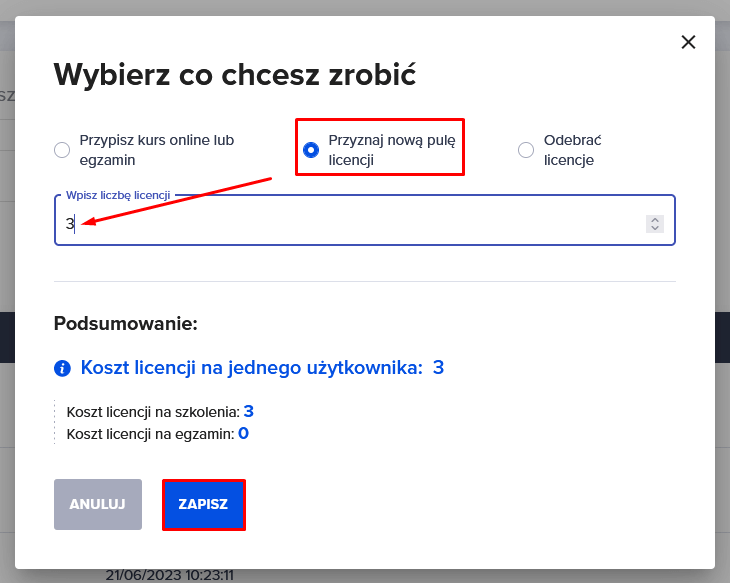
7. Pojawia się komunikat a liczba w kolumnie “Licencje” zmieniła się prawidłowo.
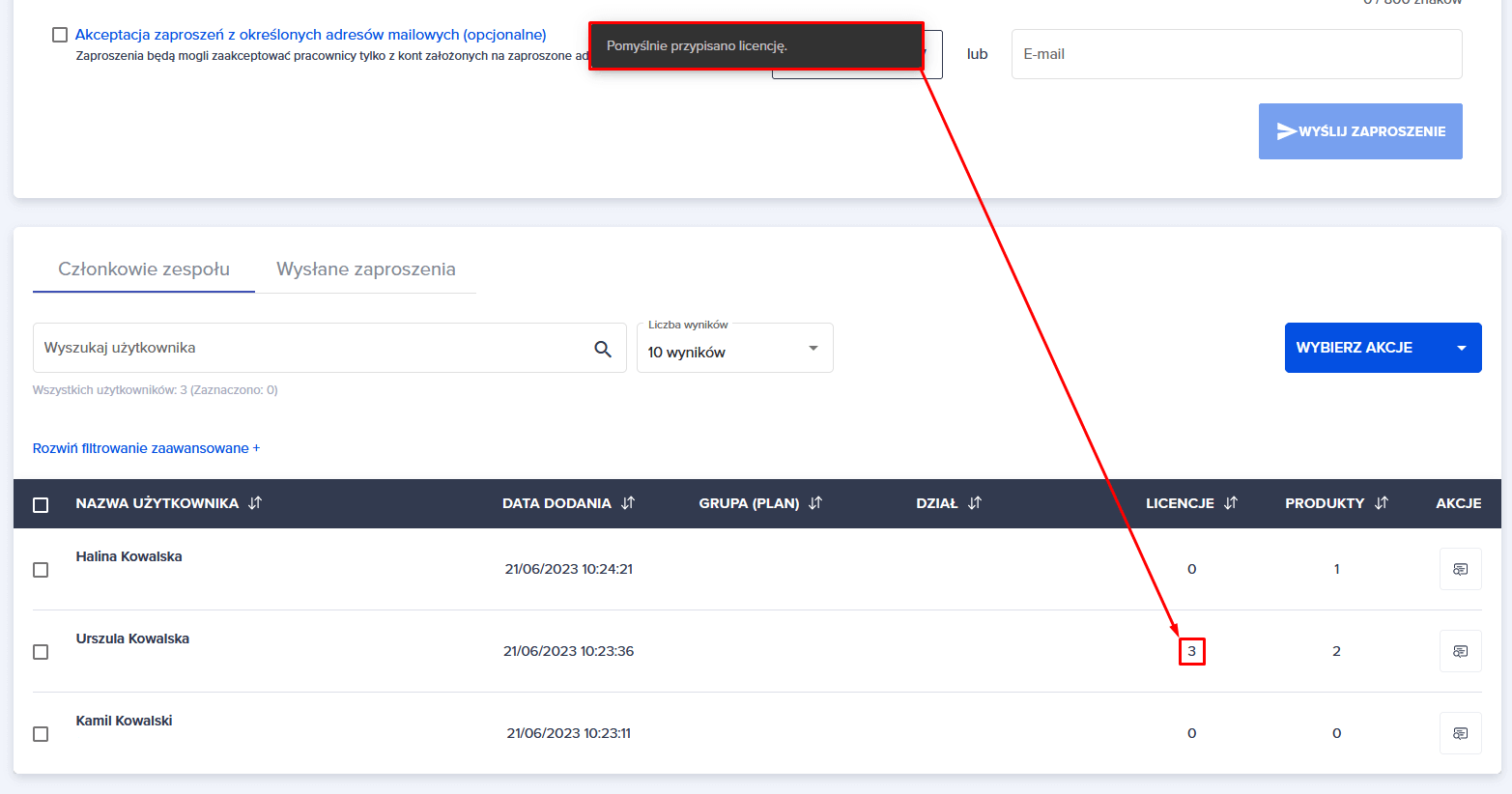
¶ SPOSÓB 2- Przypisanie licencji użytkownikowi z poziomu “Szczegóły użytkownika”.
Ta opcja różni się w zależności od tego, jaki typ licencji ma przypisany manager.
a) TYP LICENCJI : “Licencja na użytkowników”
1. Żeby przypisać poprawnie drugim sposobem licencje, najpierw musimy wejść do zakładki UŻYTKOWNICY.
2. Następnie w kolumnie “AKCJE” klikamy w ikonkę “Pokaż szczegóły” przy danym użytkowniku.
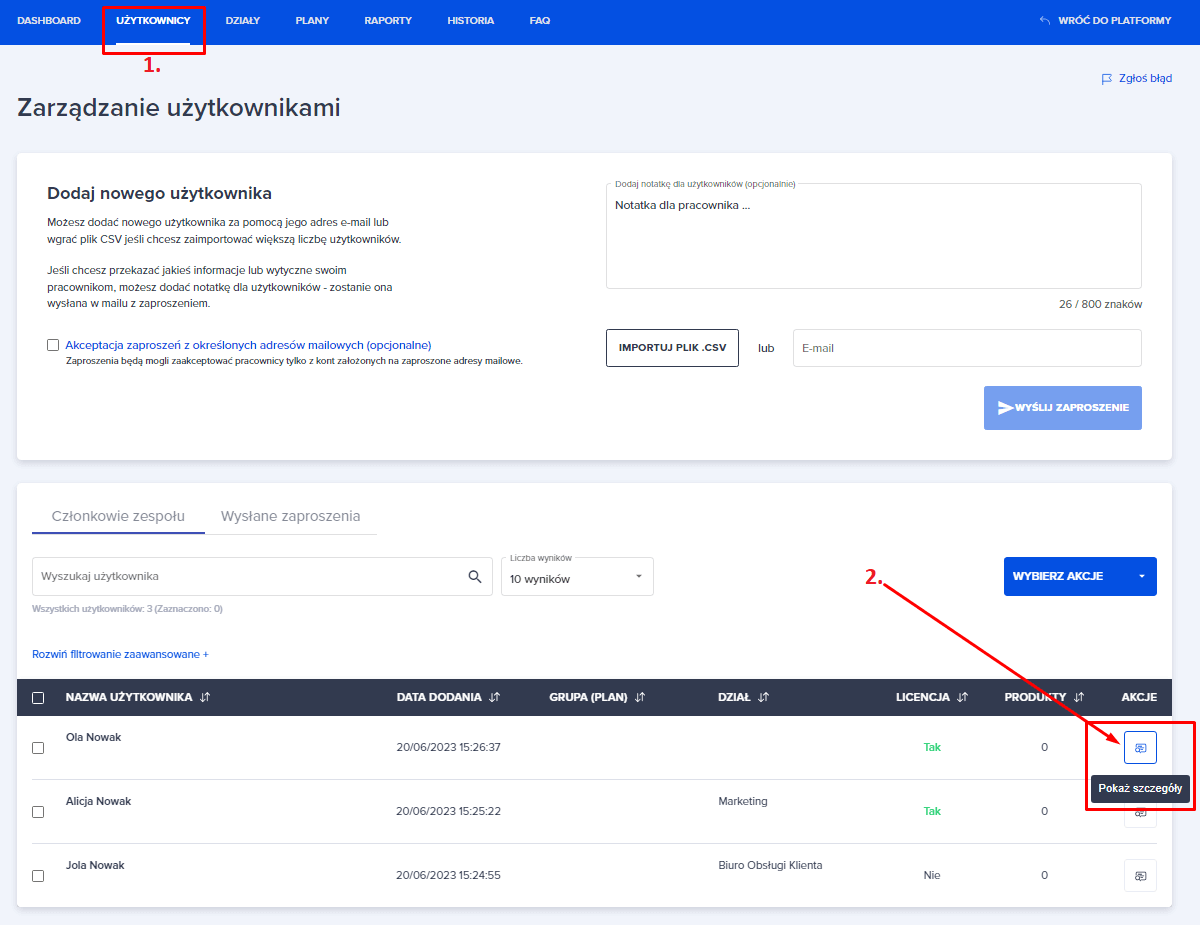
3. Po naciśnięciu zostaniemy przeniesieni do strony z informacjami o użytkowniku. W prawej dolnej sekcji strony umieszczone są kafelki z opcjami przypisania licencji, szkoleń i egzaminów.
4. W celu przypisania licencji użytkownikowi w kafelku “Licencji” klikamy niebieski przycisk “+ przypisz licencje”.
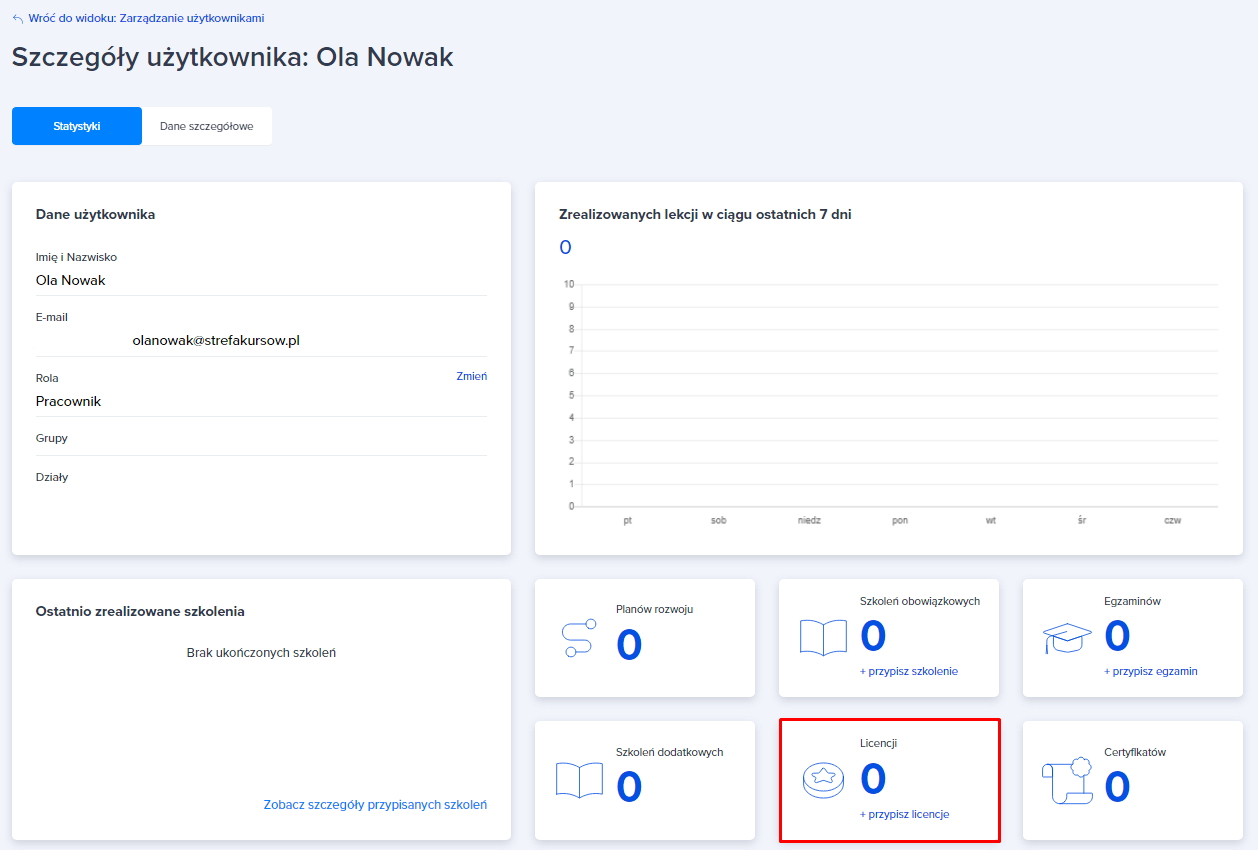
5. Pojawia nam się okno → w celu zatwierdzenia klikamy "Tak".
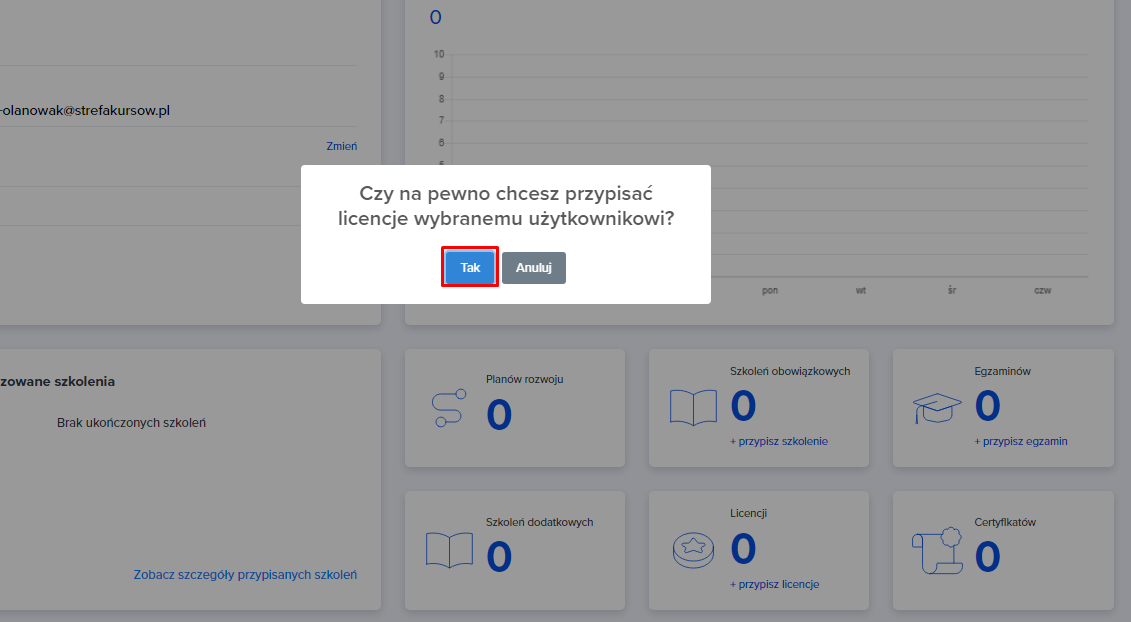
6. Po naciśnięciu przycisku “Tak” otrzymujemy komunikat “Pomyślnie przypisano licencję.” Liczba w kafelku została poprawnie zmieniona.
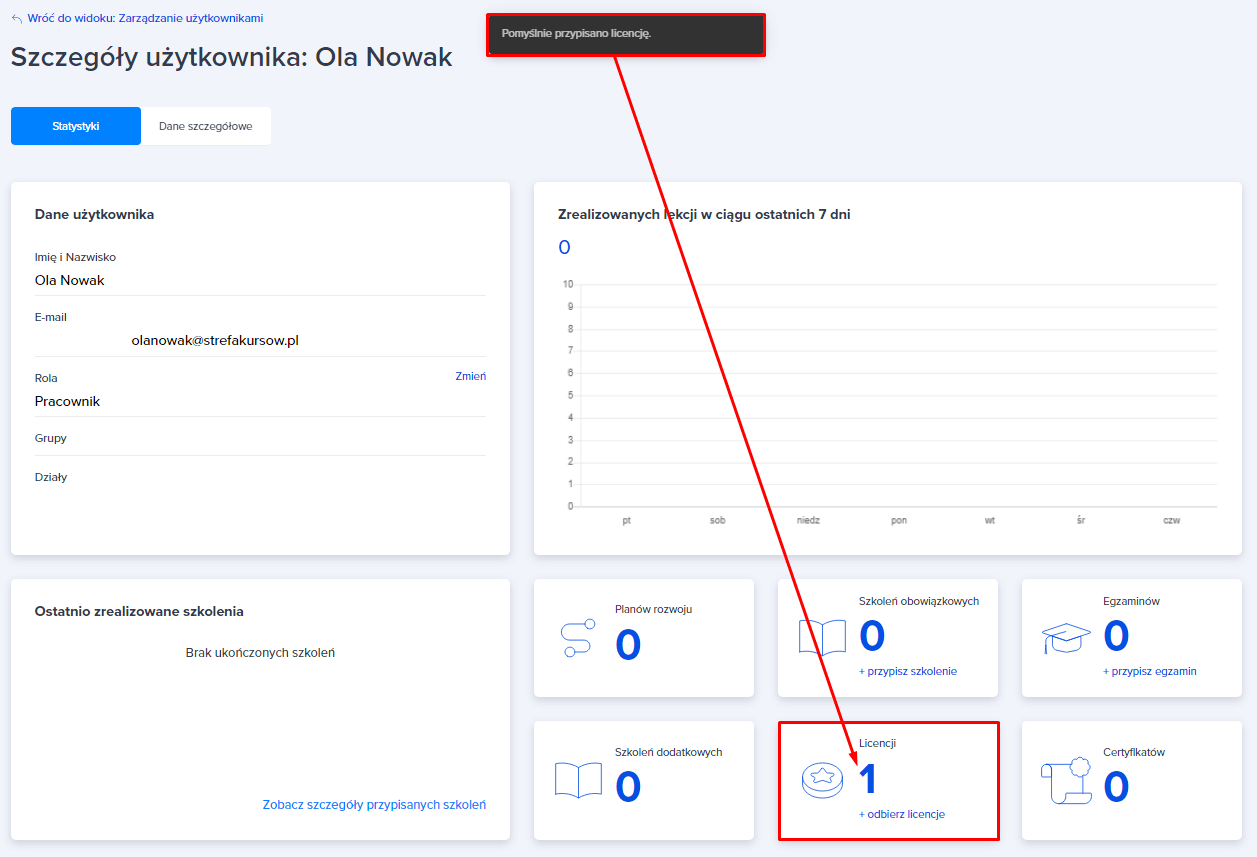
b) TYP LICENCJI : “Licencja na szkolenia”
1. Żeby przypisać poprawnie drugim sposobem licencje, najpierw musimy wejść do zakładki UŻYTKOWNICY.
2. Następnie w kolumnie “AKCJE” klikamy w ikonkę “Pokaż szczegóły” przy danym użytkowniku.
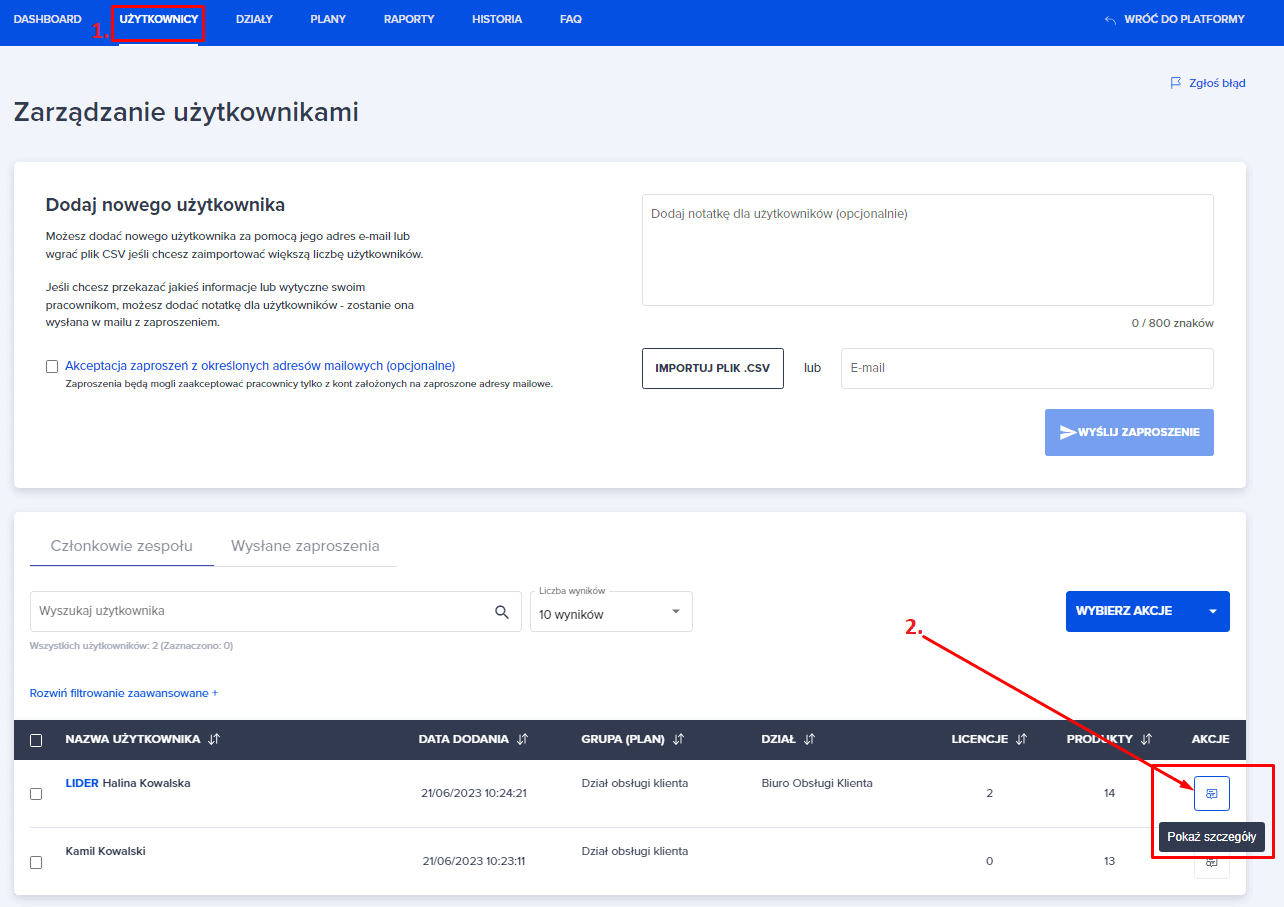
3. Po naciśnięciu zostaniemy przeniesieni do strony z informacjami o użytkowniku. W prawej dolnej sekcji strony umieszczone są kafelki z opcjami przypisania licencji, szkoleń i egzaminów.
4. W celu przypisania licencji użytkownikowi w kafelku “Licencji” klikamy niebieski przycisk “+ przypisz licencje”.
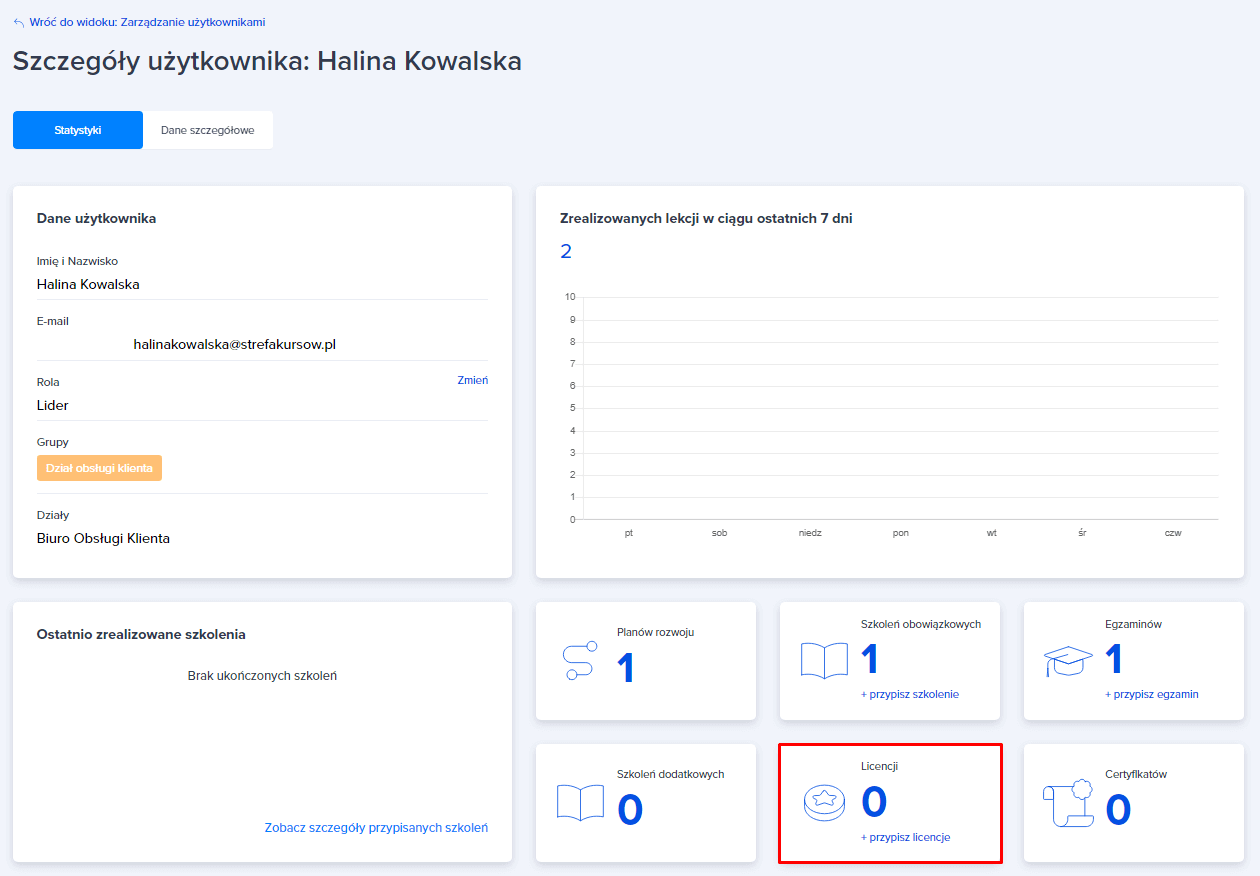
5. Zaznaczamy opcję “Przyznaj nową pulę licencji”.
6. W polu “Wpisz liczbę licencji” wpisujemy liczbę i klikamy niebieski przycisk “ZAPISZ” w celu zatwierdzenia naszego wyboru.
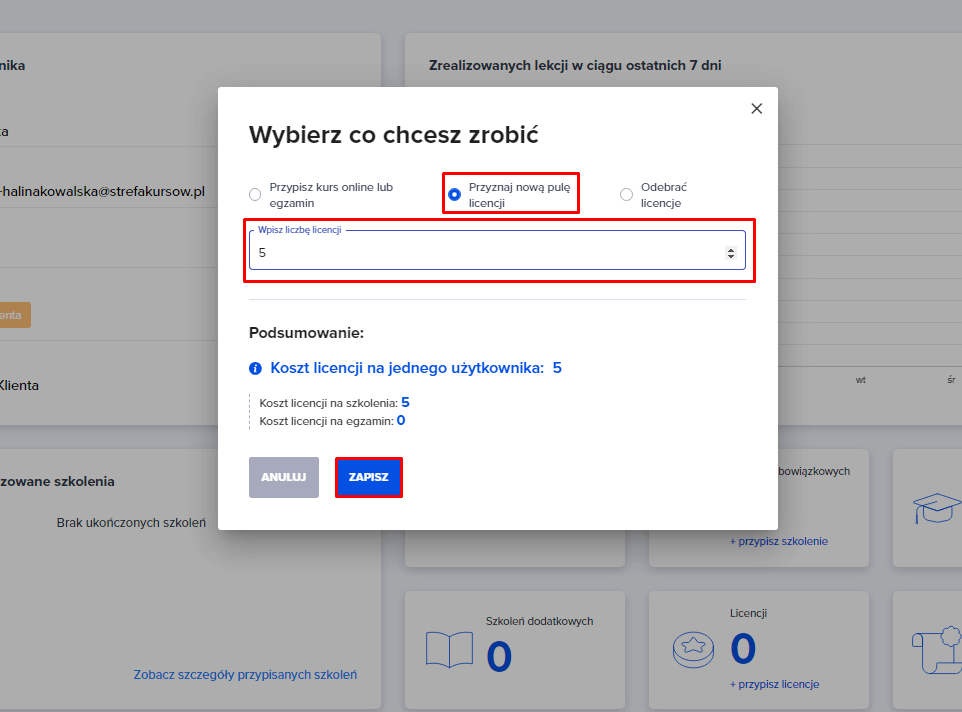
7. Po naciśnięciu przycisku “ZAPISZ” otrzymujemy komunikat “Pomyślnie przypisano licencję.” Liczba w kafelku została poprawnie zmieniona.
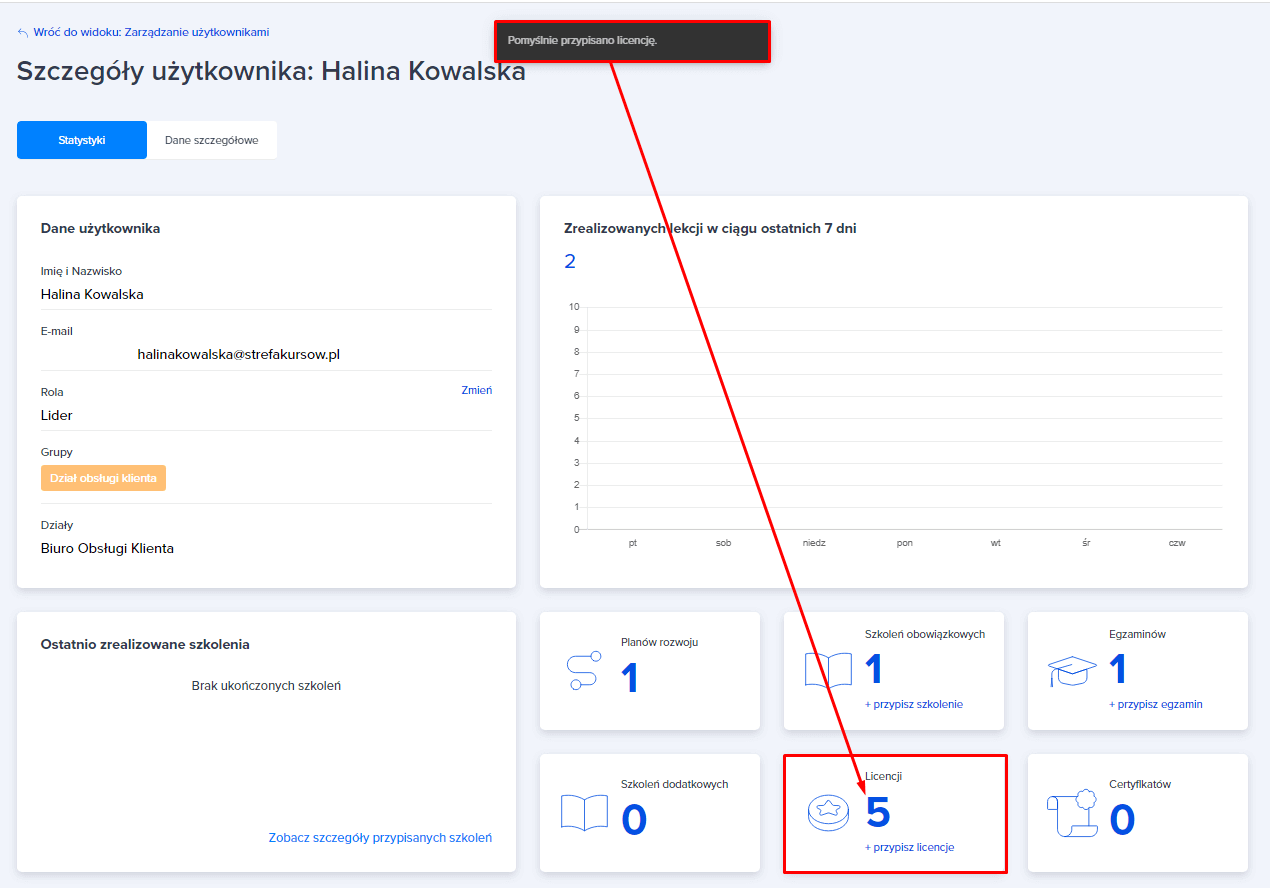
¶ II. Przypisywanie produktu
¶ SPOSÓB 1 - Przypisanie produktu użytkownikowi z poziomu zakładki “UŻYTKOWNICY”
Ta opcja dostępna jest dla managerów, którzy mają przypisany typ licencji → “Licencje na szkolenia”.
- Przejdź do zakładki UŻYTKOWNICY.
- Następnie zaznacz kwadracik przy użytkowniku, któremu chcesz przypisać produkt.
- Rozwiń niebieską opcję “Wybierz Akcje” i wybierz “Przypisz produkt lub licencje”.
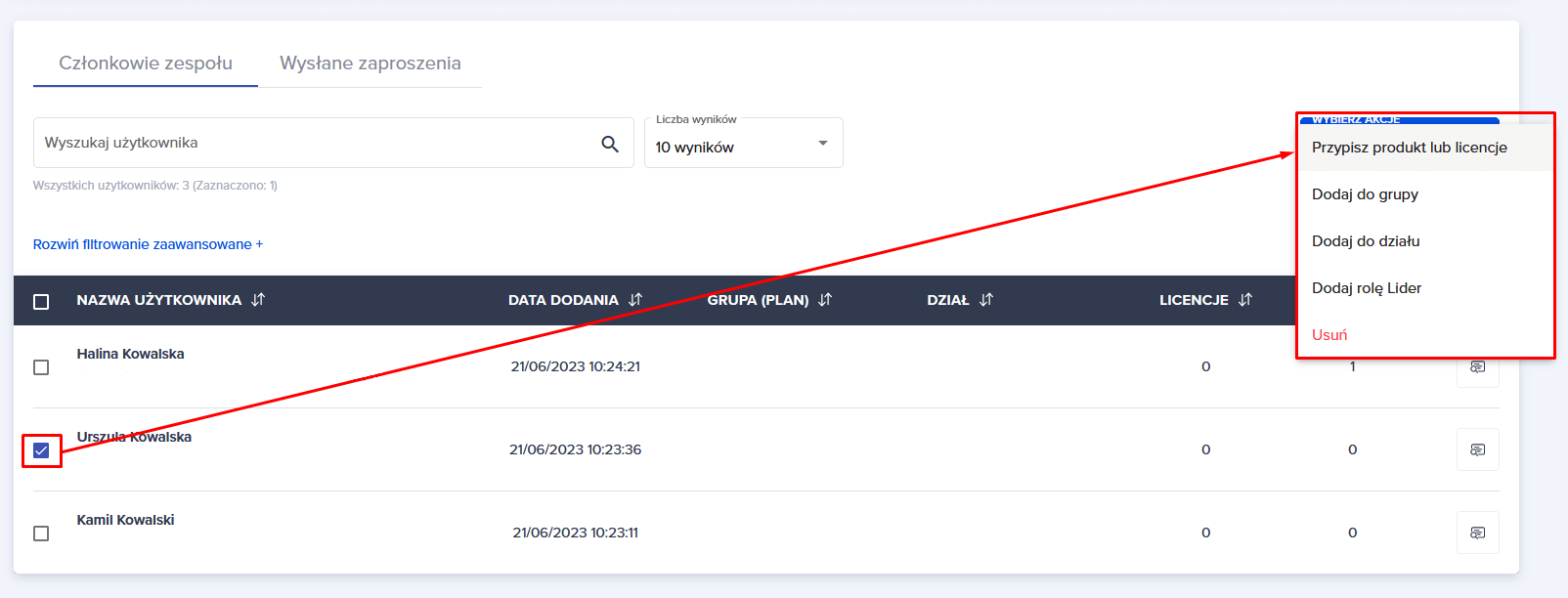
4. Wybierz typ produktu, który chcesz przypisać użytkownikowi (1. kurs online czy 2.egzamin).
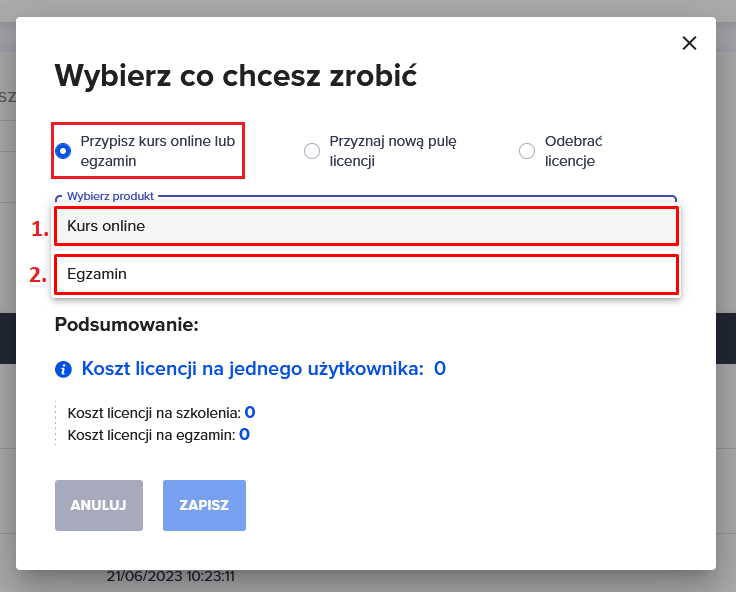
5. Następnie wybierz produkt z listy.
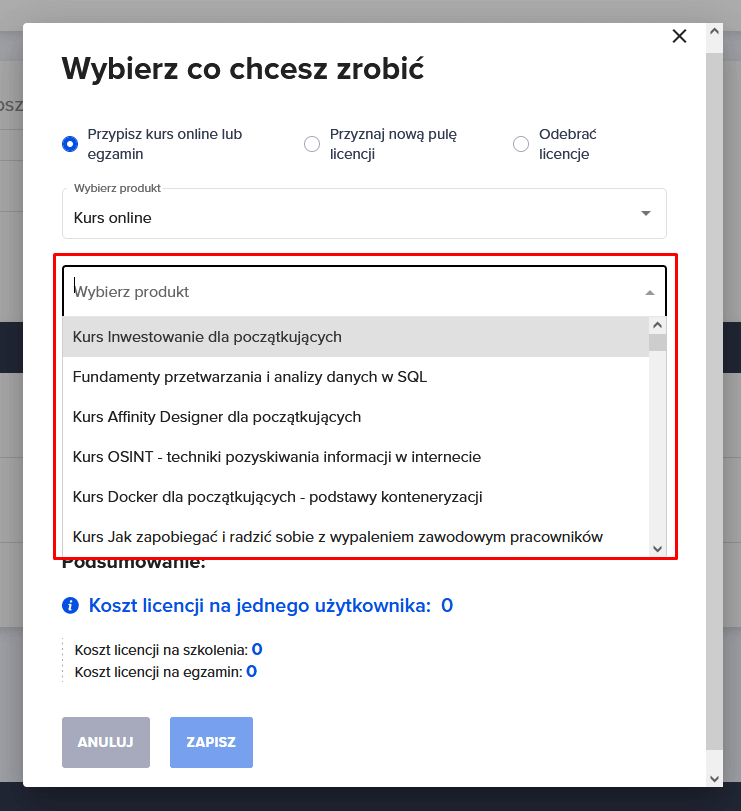
6. Wybór terminu realizacji jest opcjonalny. Aby wybrać termin kliknij na ikonę kalendarza w polu “Do”. Następnie wybierz datę - termin realizacji w wyświetlonym kalendarzu.
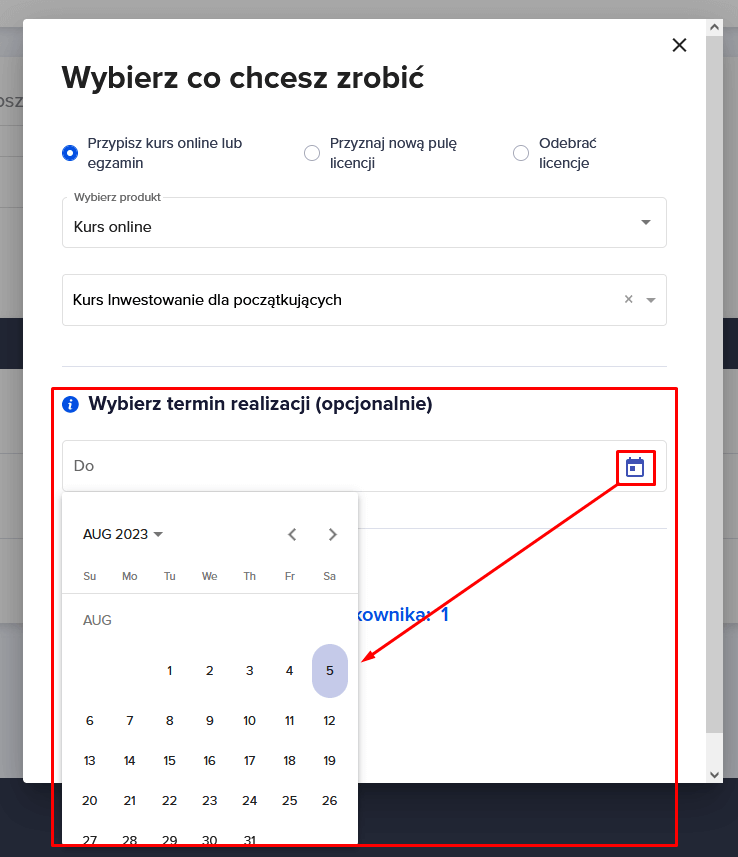
7. Aby zatwierdzić, kliknij przycisk “ZAPISZ”.
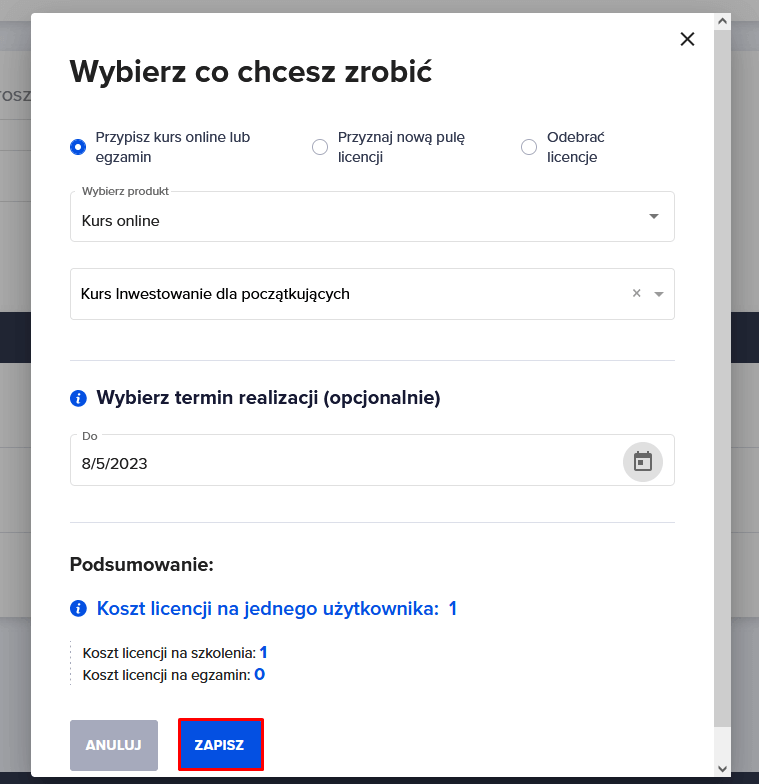
8. Pojawia się komunikat, a liczba w kolumnie “Produkty” zostaje zaktualizowana.
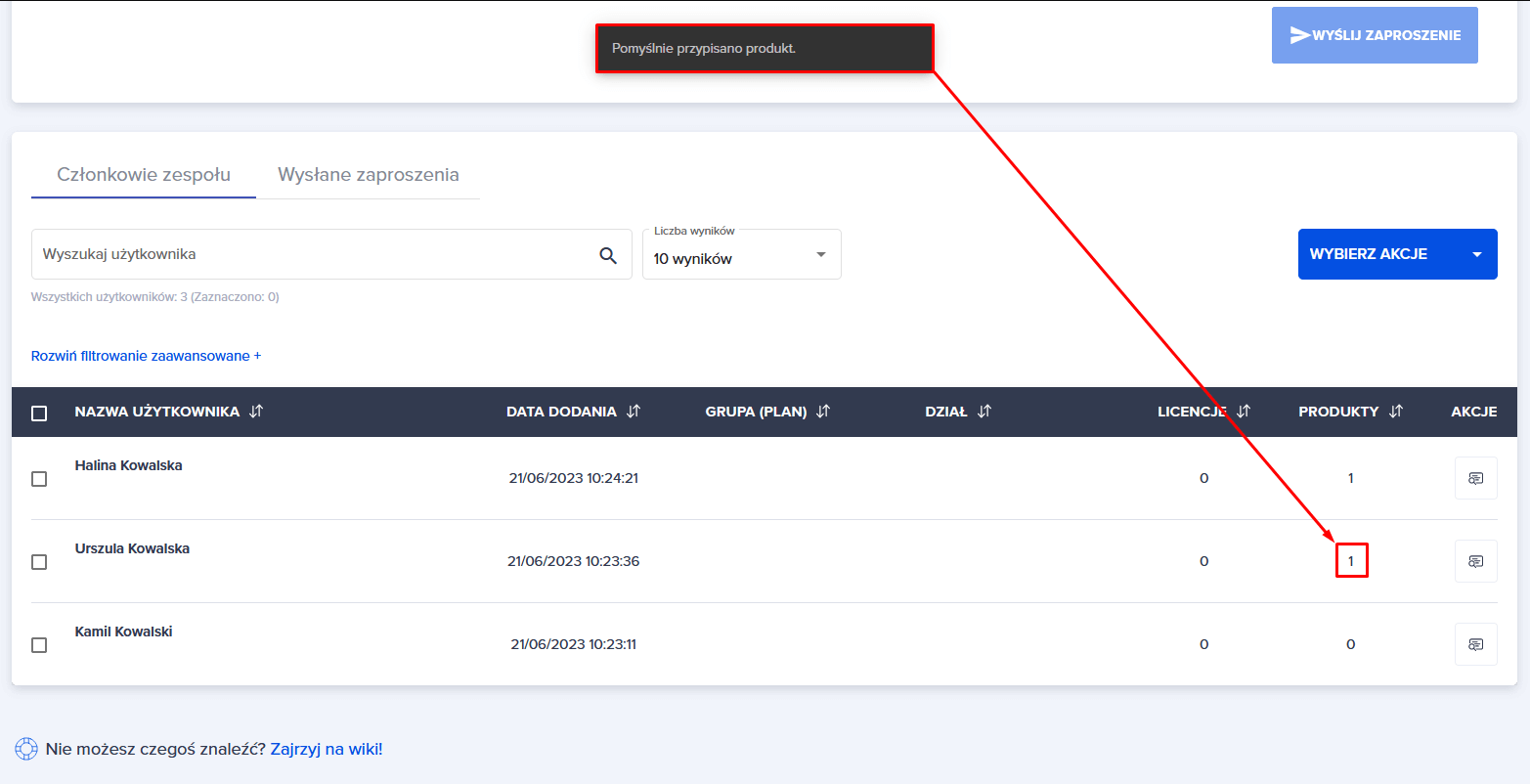
¶ SPOSÓB 2 - Przypisanie produktu użytkownikowi z poziomu “Szczegóły użytkownika”
1. Drugi sposób zaczyna się podobnie, przechodzimy do zakładki UŻYTKOWNICY.
2. Następnie w kolumnie “AKCJE” klikamy w ikonkę “Pokaż szczegóły” przy danym użytkowniku.
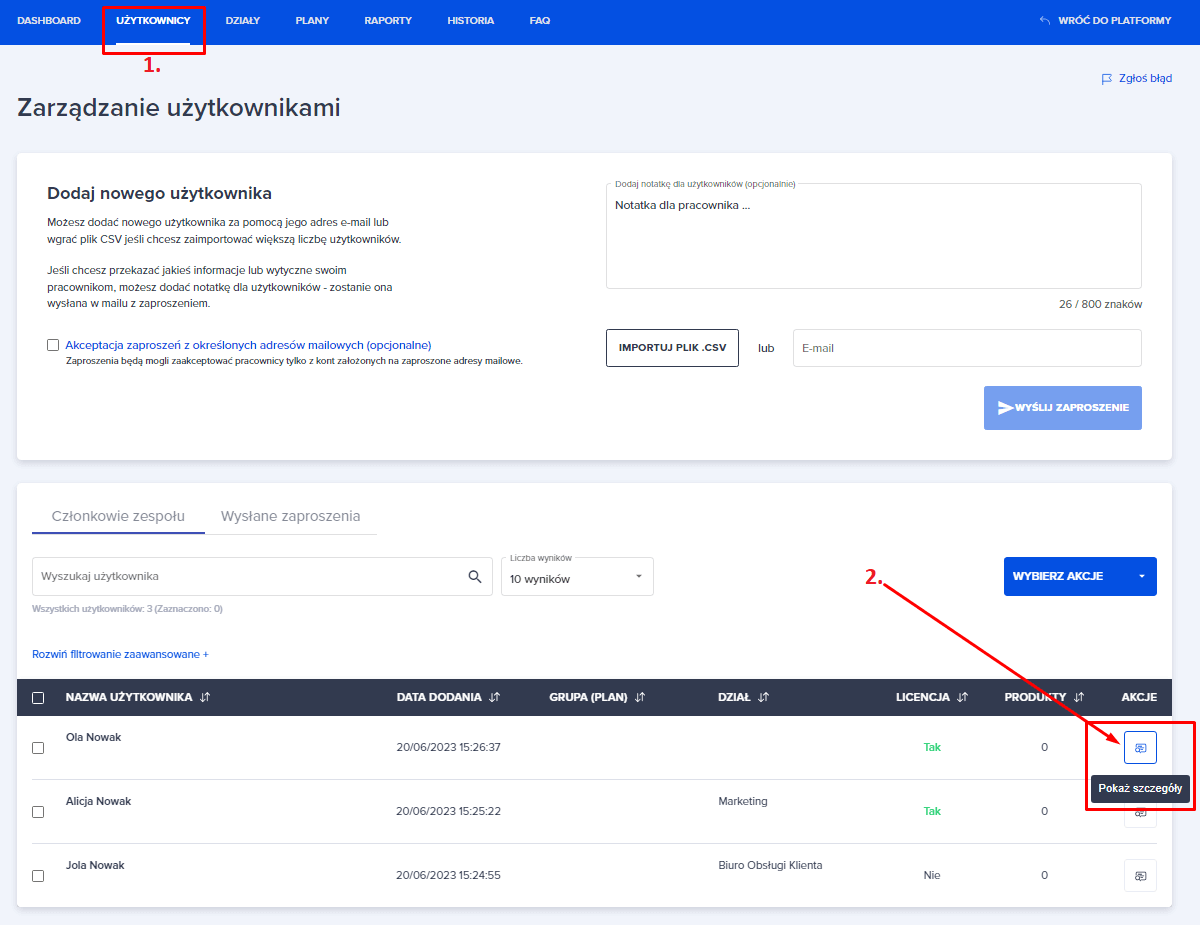
3. Po naciśnięciu zostaniemy przeniesieni do strony z informacjami o użytkowniku. W prawej dolnej sekcji strony umieszczone są kafelki z opcjami przypisania licencji, szkoleń i egzaminów.
4. W zależności od tego jaki produkt chcemy przypisać użytkownikowi, wybieramy:
- przycisk “+ przypisz szkolenie”
- przycisk “+ przypisz egzamin”
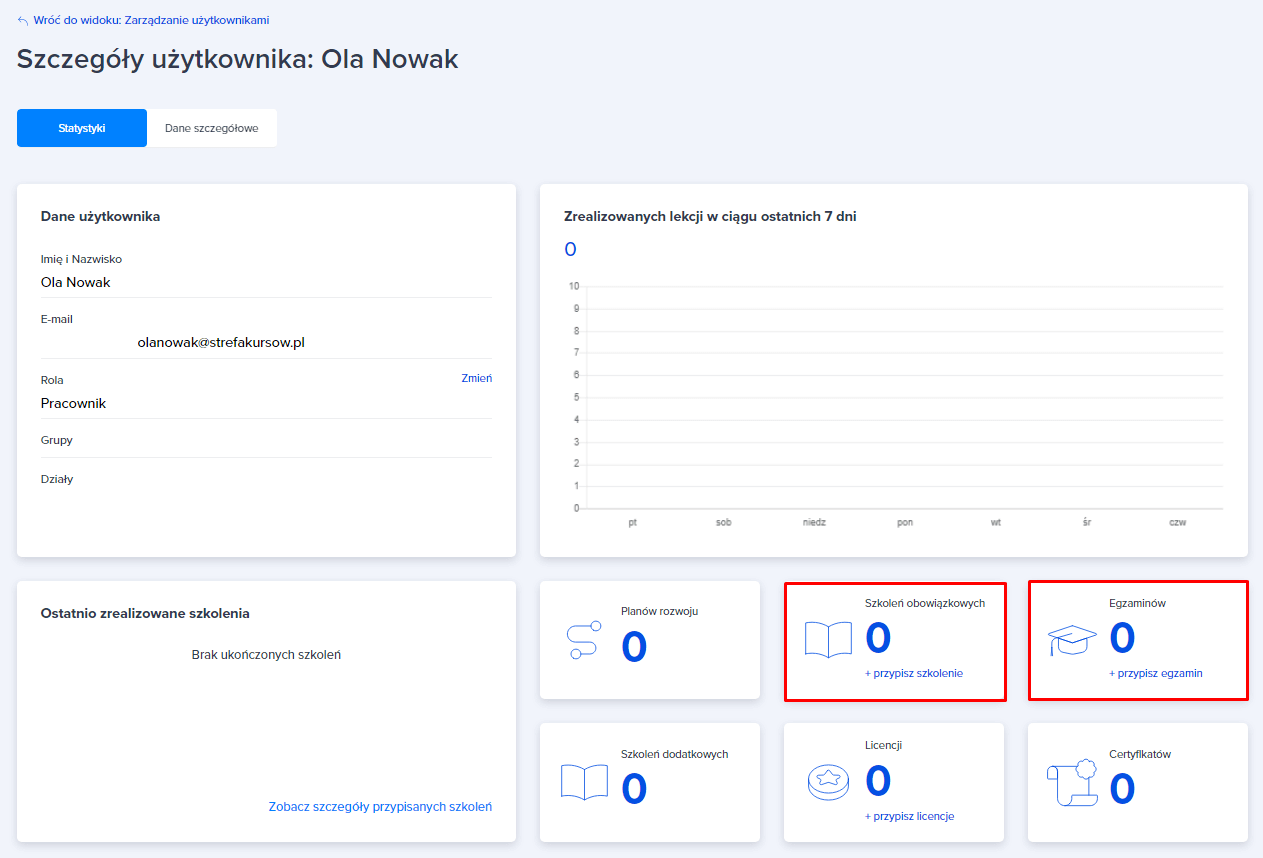
5. My w tym przykładzie chcemy przypisać szkolenie użytkownikowi, dlatego klikamy w niebieski przycisk “+ przypisz szkolenie” w kafelku "Szkoleń obowiązkowych".
6. Pojawia się nam okno wyboru.
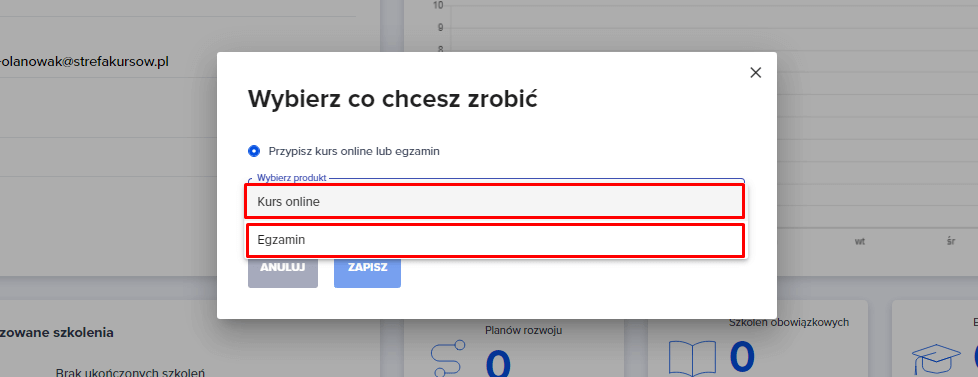
7. Następnie rozwijamy listę w polu “Wybierz produkt” i wybieramy interesujące nas szkolenie.
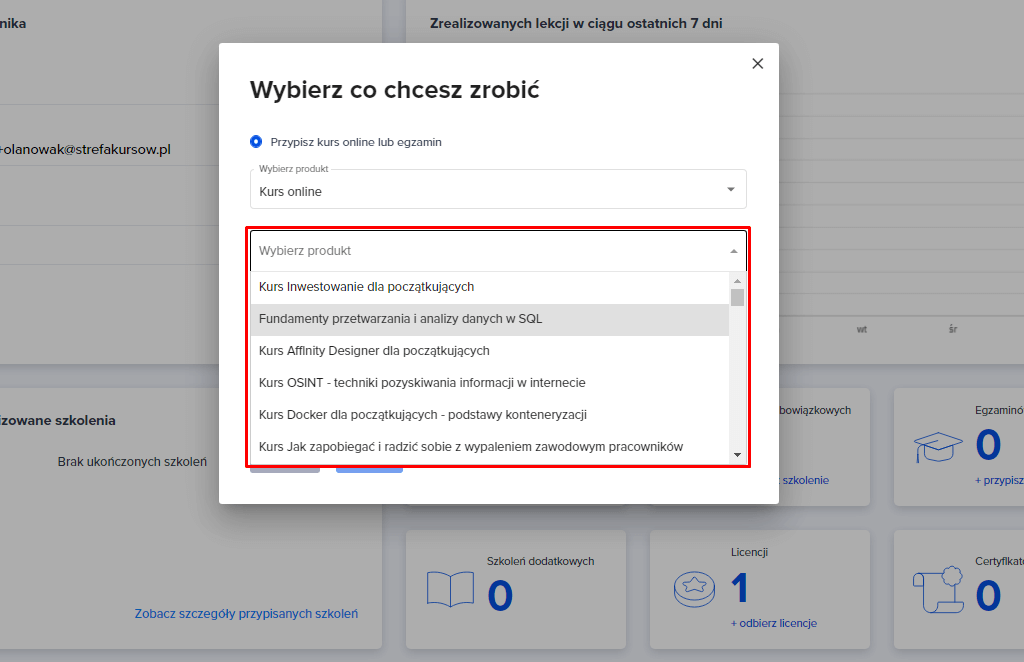
8. Jeżeli chcemy przypisać termin realizacji tego szkolenia to klikamy na ikonę kalendarza w polu “Do”. Wyświetli nam się kalendarz, w którym wybieramy datę.
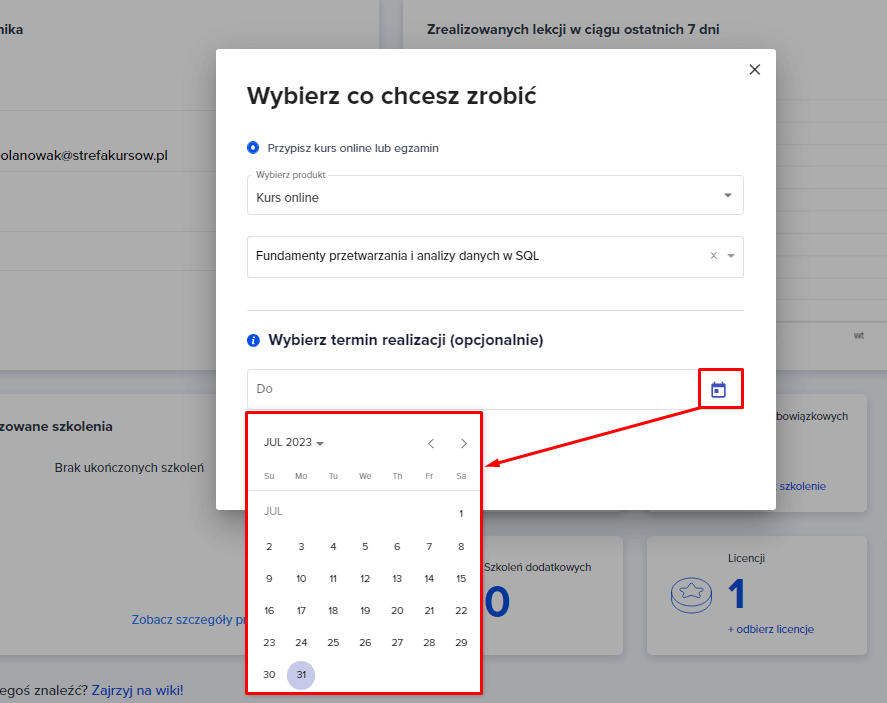
9. Gdy uzupełnimy formularz, w celu zatwierdzenia klikamy przycisk “Zapisz”.
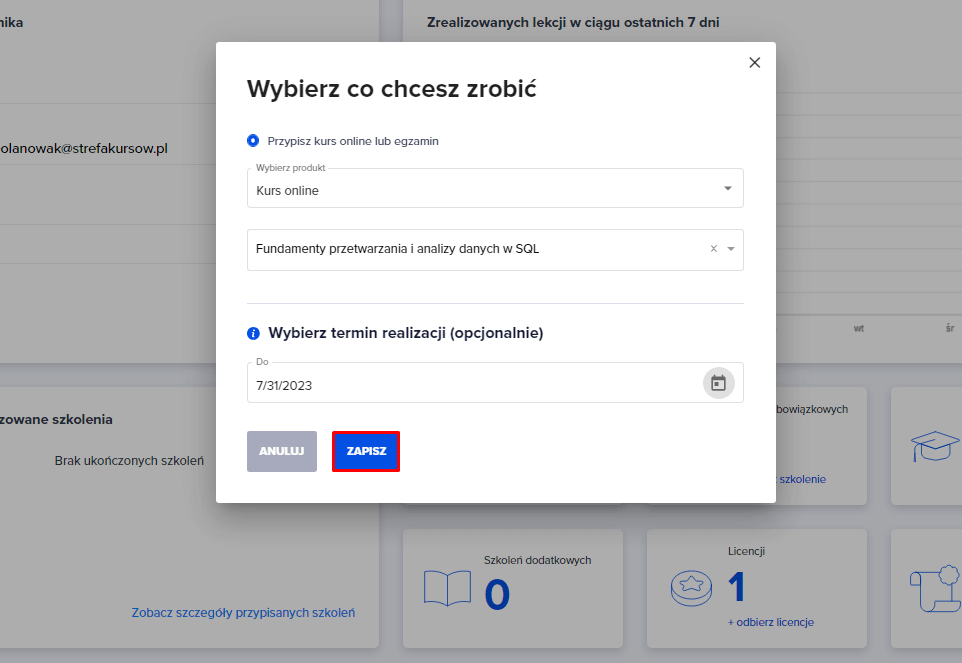
10. Po naciśnięciu przycisku otrzymamy komunikat na górze ekranu “Pomyślnie przypisano produkt". Liczba w kafelku została poprawnie zmieniona.
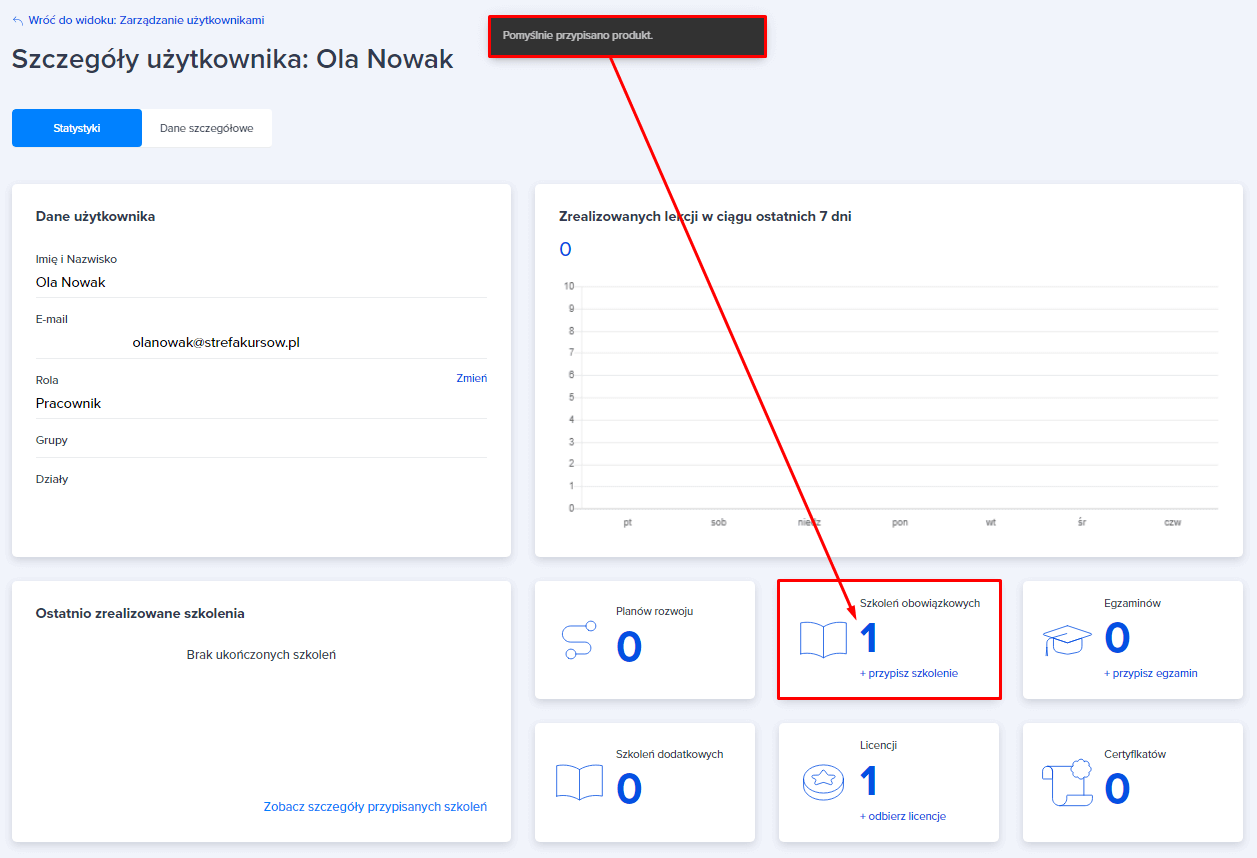
¶ III. Odebranie licencji użytkownikowi
¶ SPOSÓB 1 - Odbieranie licencji użytkownikowi z poziomu zakładki “UŻYTKOWNICY”
- Ten sposób jest dostępny tylko dla managerów, którzy mają typ licencji “Licencje na szkolenia”.
- Aby użyć tej opcji, użytkownik musi mieć przypisane wcześniej jakieś licencje, aby móc je teraz odebrać.
1. Przejdź do zakładki UŻYTKOWNICY.
2. Następnie zaznacz kwadracik przy użytkowniku, któremu chcesz przypisać licencje.
3. Rozwiń niebieską opcję “Wybierz Akcje” i wybierz “Przypisz produkt lub licencje”.
4. Wybierasz opcję “Odebrać licencje”.
5. W polu “Wpisz liczbę licencji”, wpisujesz jaką ilość licencji chcesz odebrać użytkownikowi.
6. W celu zatwierdzenia, kliknij niebieski przycisk “Zapisz”.
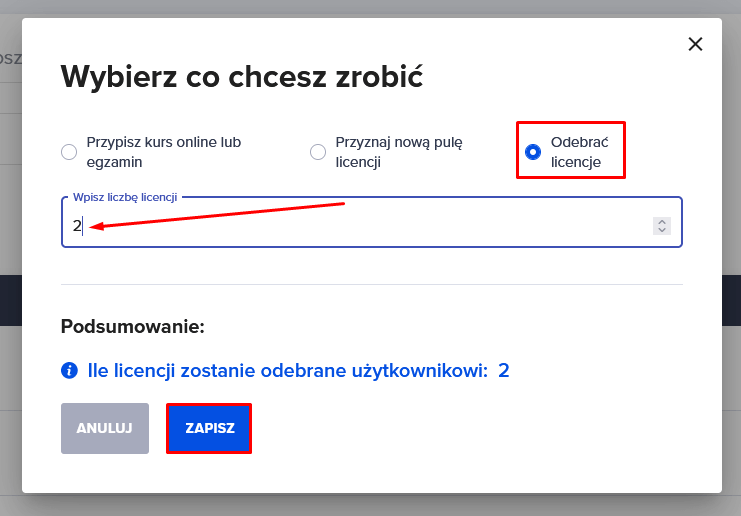
4. Pojawia się komunikat “Pomyślnie odebrano licencje” a liczba w kolumnie “Licencje” zmieniła się prawidłowo z trzech na jedną.
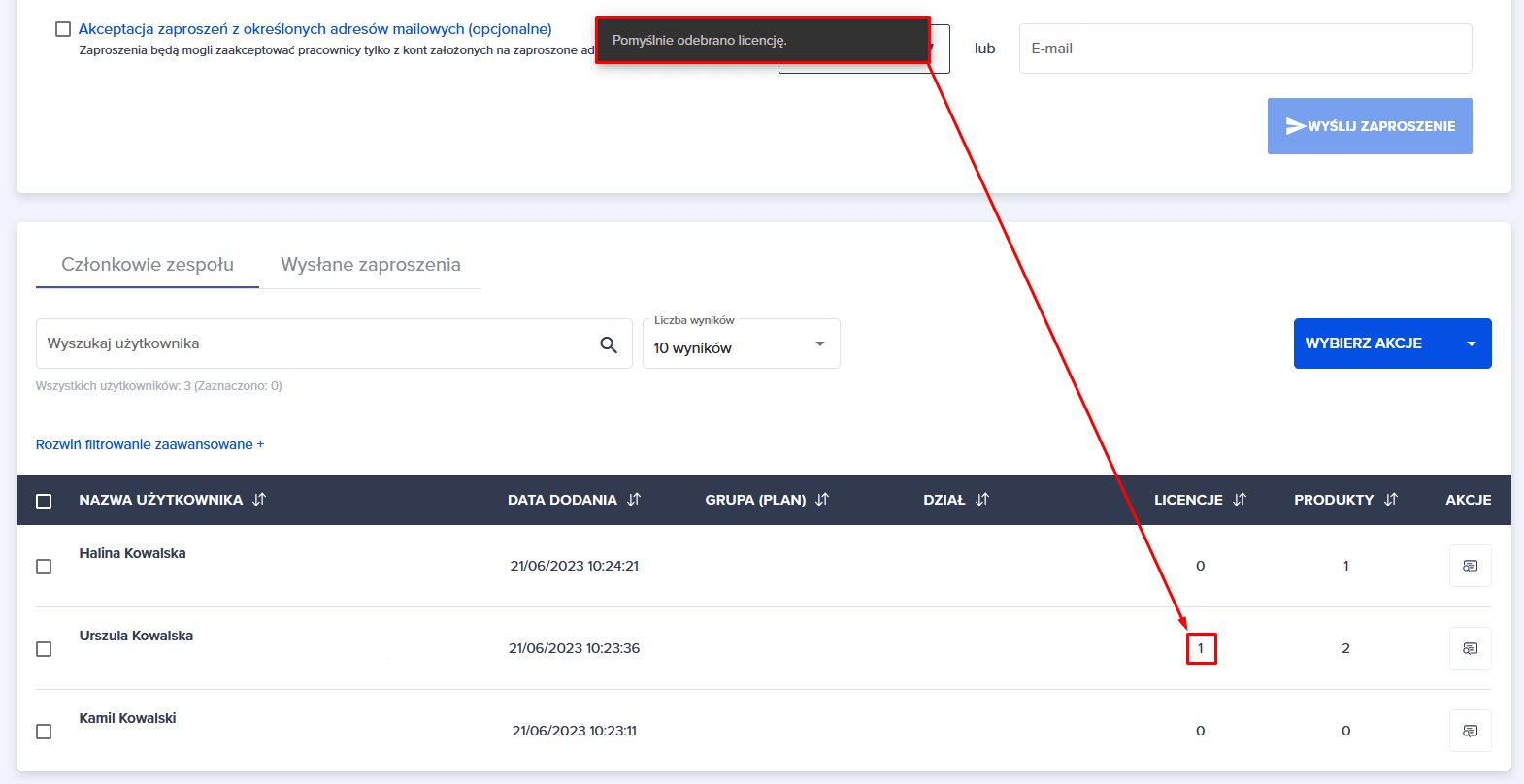
¶ SPOSÓB 2- Odbieranie licencji użytkownikowi z poziomu “Szczegóły użytkownika”.
Ta opcja różni się w zależności od tego, jaki typ licencji ma przypisany manager.
a) TYP LICENCJI : “Licencja na użytkowników”
1. Wchodzimy do zakładki UŻYTKOWNICY.
2. Następnie w kolumnie “AKCJE” klikamy w ikonkę “Pokaż szczegóły” przy danym użytkowniku.
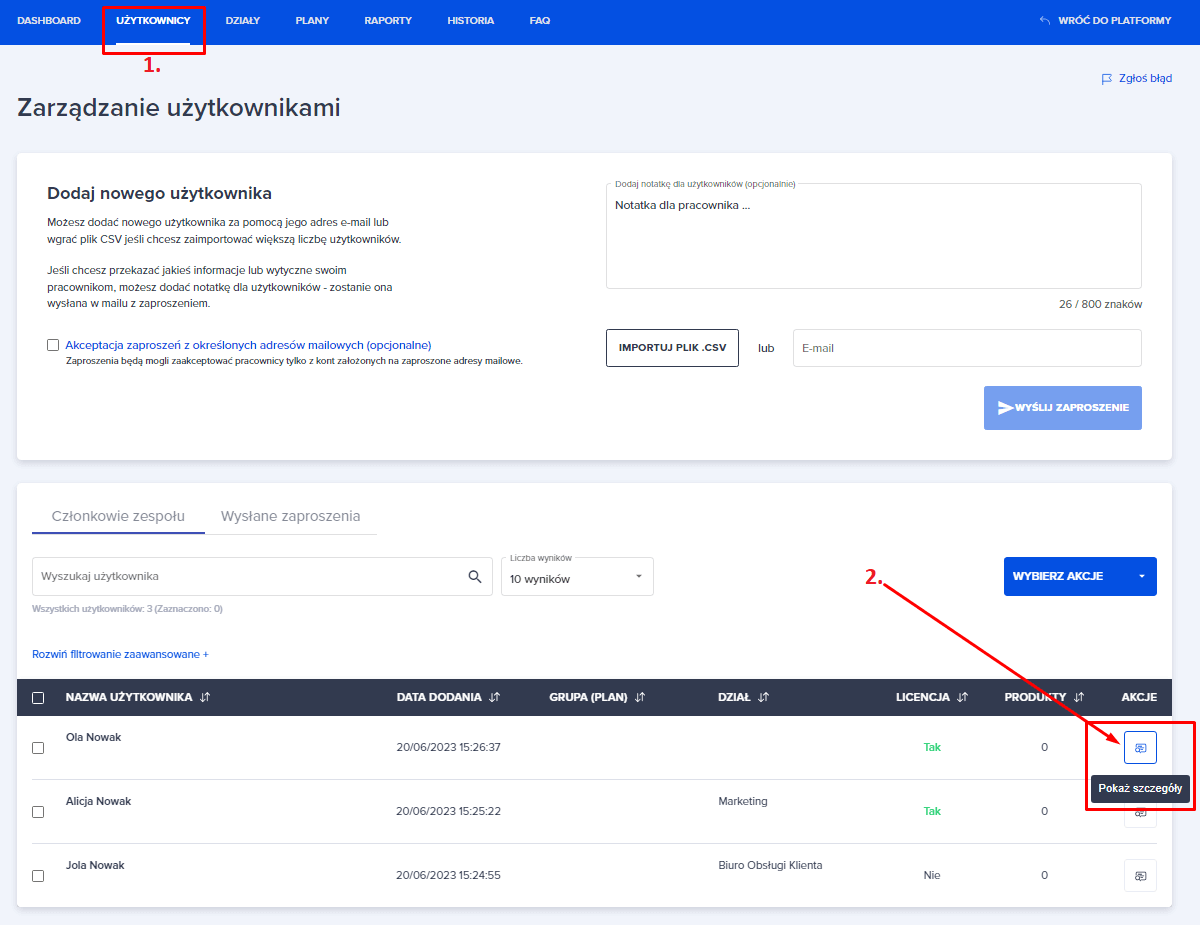
3. Po naciśnięciu zostaniemy przeniesieni do strony z informacjami o użytkowniku. W prawej dolnej sekcji strony umieszczone są kafelki z opcjami przypisania licencji, szkoleń i egzaminów.
4. W celu odebrania licencji użytkownikowi w kafelku “Licencji” klikamy niebieski przycisk “+ odbierz licencje”.
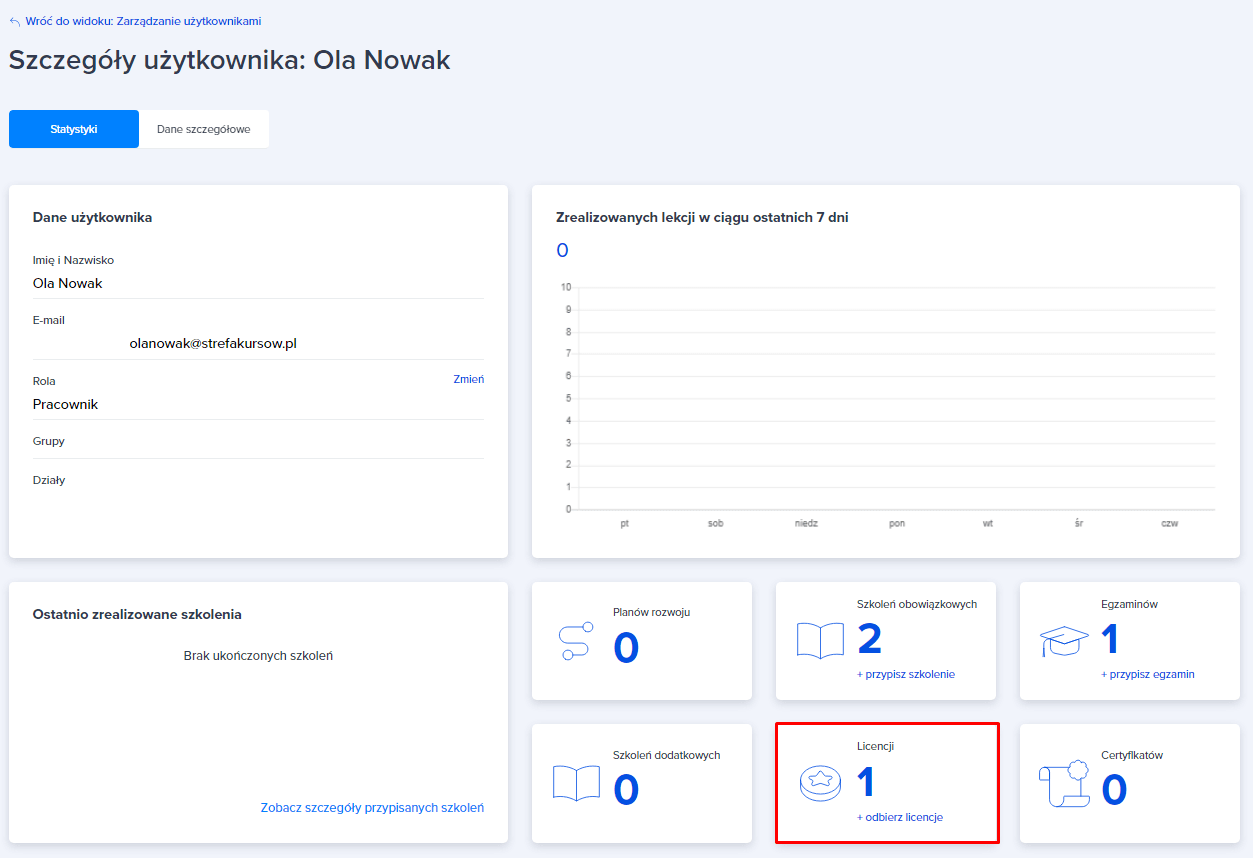
5. Pojawia się komunikat, który zatwierdzamy przyciskiem “Tak”.

6. Po zatwierdzeniu, pojawia się komunikat “Pomyślnie usunięto licencję”. Liczba w kafelku została zaktualizowana.
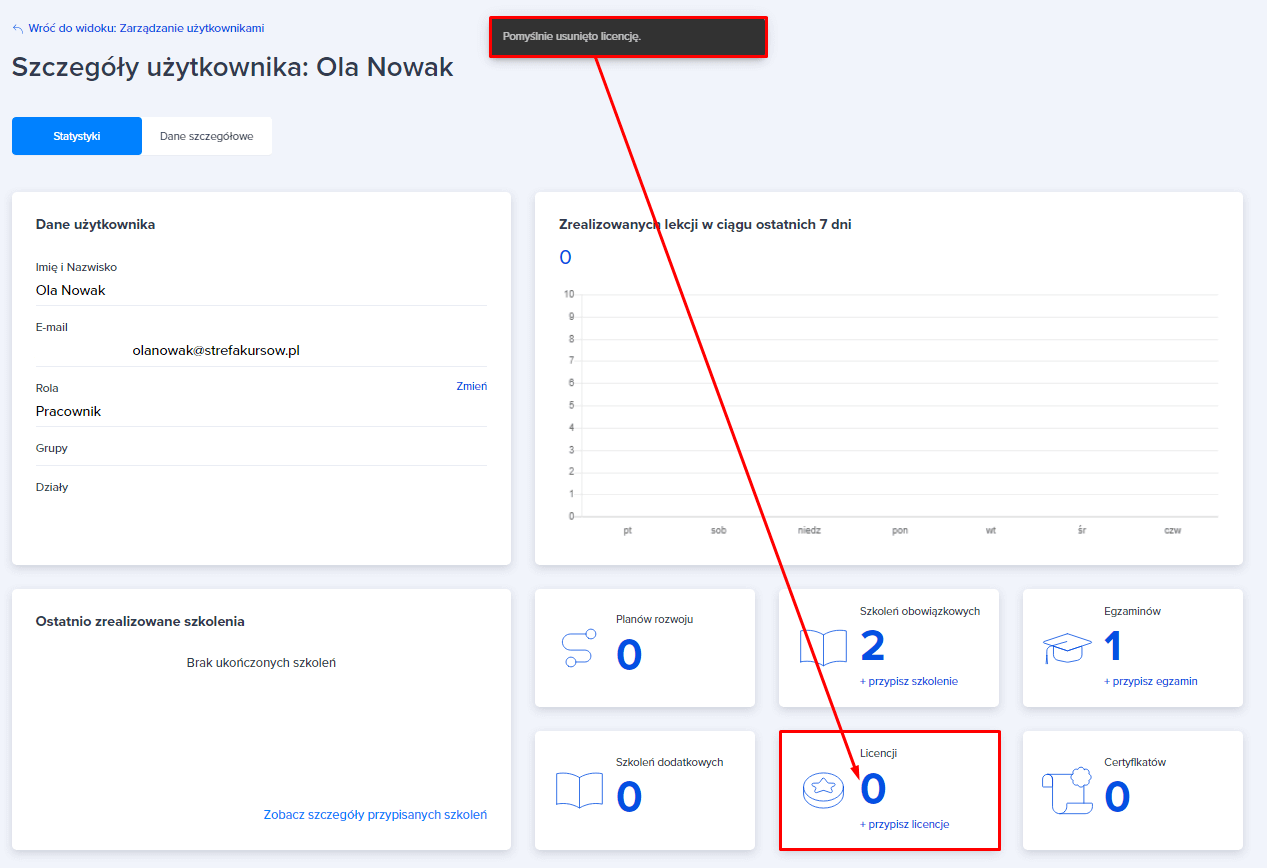
b) TYP LICENCJI : “Licencja na szkolenia”
1. Wchodzimy do zakładki UŻYTKOWNICY.
2. Następnie w kolumnie “AKCJE” klikamy w ikonkę “Pokaż szczegóły” przy danym użytkowniku.
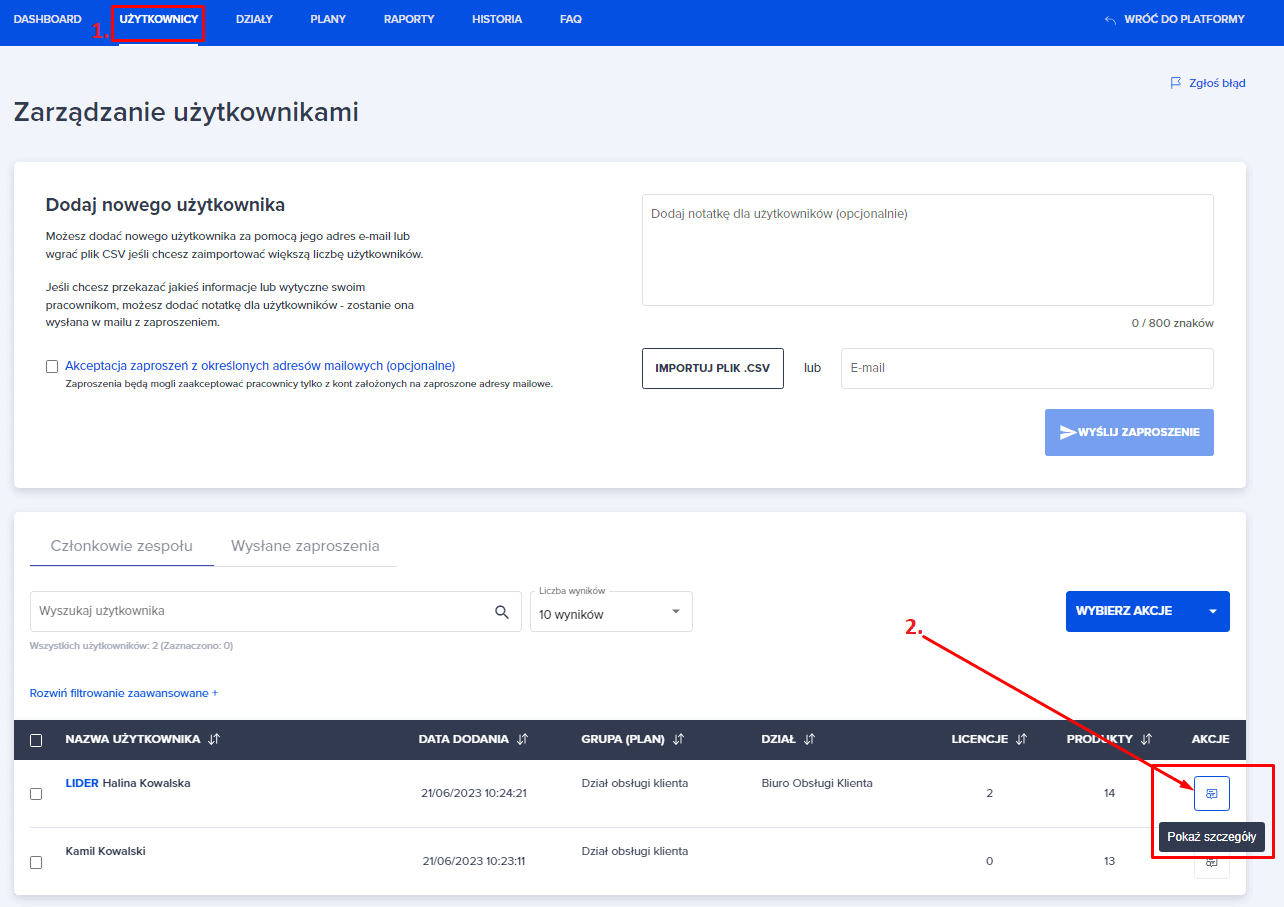
3. Po naciśnięciu zostaniemy przeniesieni do strony z informacjami o użytkowniku. W prawej dolnej sekcji strony umieszczone są kafelki z opcjami przypisania licencji, szkoleń i egzaminów.
4. W celu odebrania licencji użytkownikowi w kafelku “Licencji” klikamy niebieski przycisk “+ przypisz licencje”.
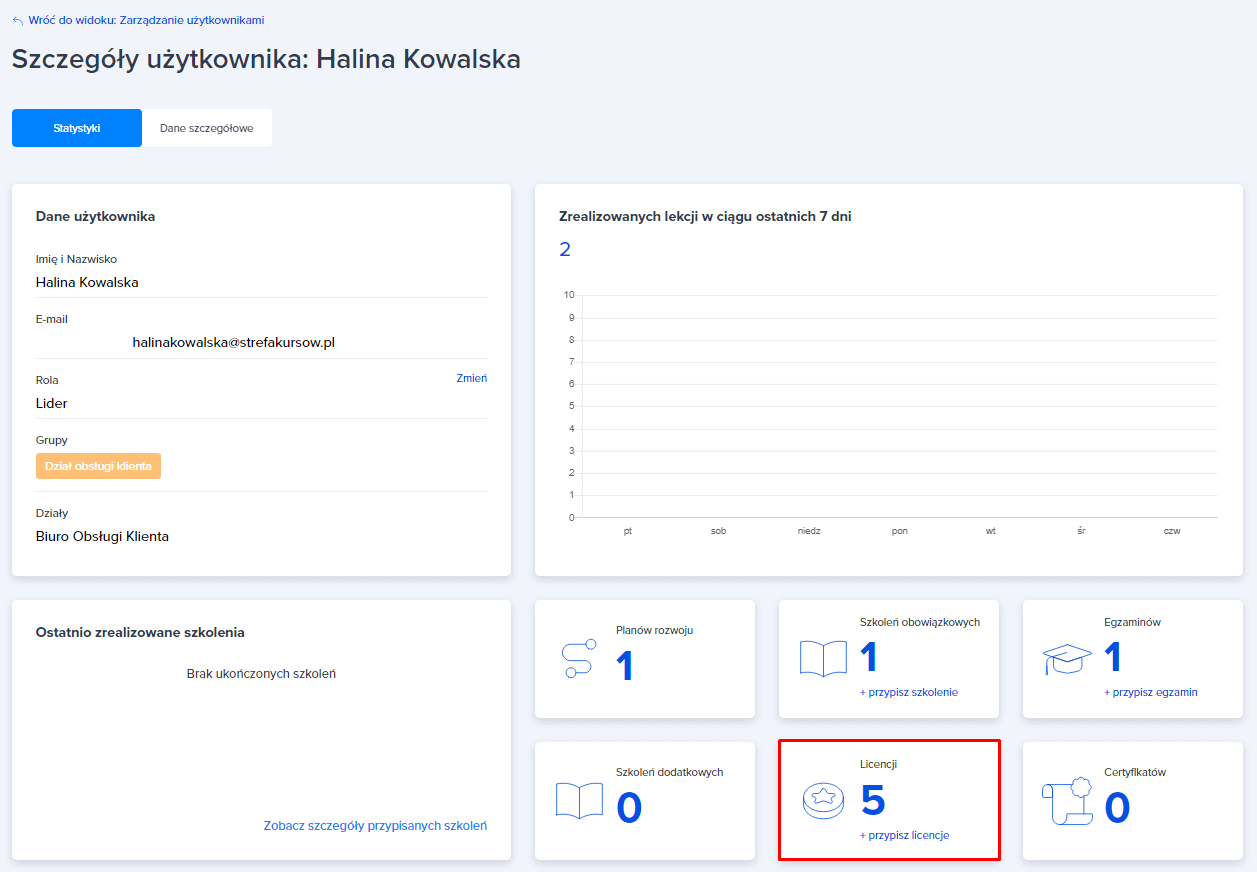
5. Zaznaczamy opcję “Odebrać licencje”.
6. W polu “Wpisz liczbę licencji” wpisujemy liczbę i klikamy niebieski przycisk “ZAPISZ” w celu zatwierdzenia naszego wyboru.
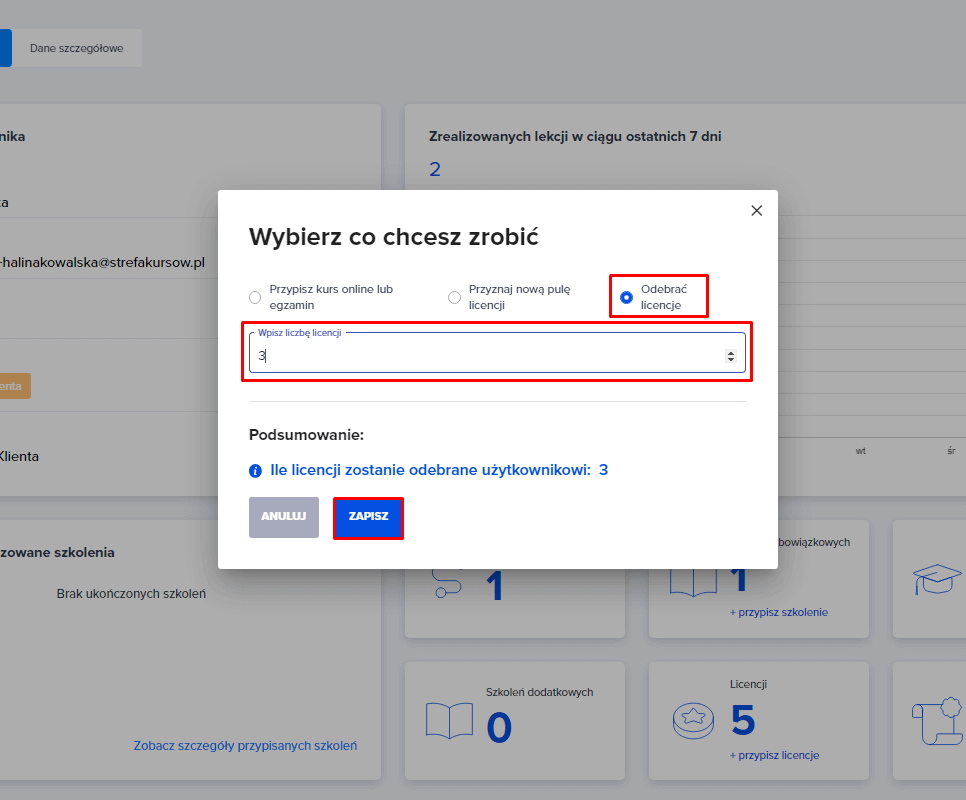
7. Po naciśnięciu przycisku “ZAPISZ” otrzymujemy komunikat “Pomyślnie odebrano licencję.” Liczba w kafelku została poprawnie zmieniona.